▶︎YouTube 本編 fumoto.pics_#2 はこちら
https://youtu.be/40QY1BCR6Es
こんにちは、フモトです。
今回はYouTubeのfumoto.pics_#2で撮影した写真のレタッチ方法やテクニックについてご紹介したいと思います。テクニックと言っても初歩的な事しかやっていないので、初心者の方はご参考までに。上級者の方は「もっとこうしたらいいよ」ってご意見をコメントでいただけると嬉しいです!
1.今回のバッドフォト
はい、これはもちろん動画内でテンションMAXだった瞬間に撮ったこちらの写真です。

手前の船を主役として、船を一列に並ばせる事で奥行きを感じさせる作品に仕上げるつもりだったのですが、肝心の主役は中途半端な位置で切れている上、画面内に奥のこれまた中途半端な量の町や稜線、空などが入り込み、全体的にゴチャゴチャっとした雰囲気になってしまいました。普段から連写で撮ってれば1枚はこんな写真が撮れることもありますが、狙って撮った上でのこれはただただ酷いの一言に尽きますね(笑)
こうして反省に使えるだけ、この写真を撮ったことは無駄では無かったのかもしんない。
2.今回のベストフォト
これは既にgalleryにもアップしている3点です。



3.写真のレタッチ Lightroom編
基本的には3枚とも色調整(カラーコレクション)は行いました。
ただ、本来であればカラーコレクションをするのであればカラーモードをノーマルにした状態でRAWで撮影するべきなんですが、クラシックネガで撮影している上にjpgオンリーで撮っていたため、そこまで大きな調整は行っていないです。(jpgでは写真のダイナミックレンジと呼ばれる様々な情報が失われるため、過度に調整すると色が潰れたり、ノイズが酷く出たりします)
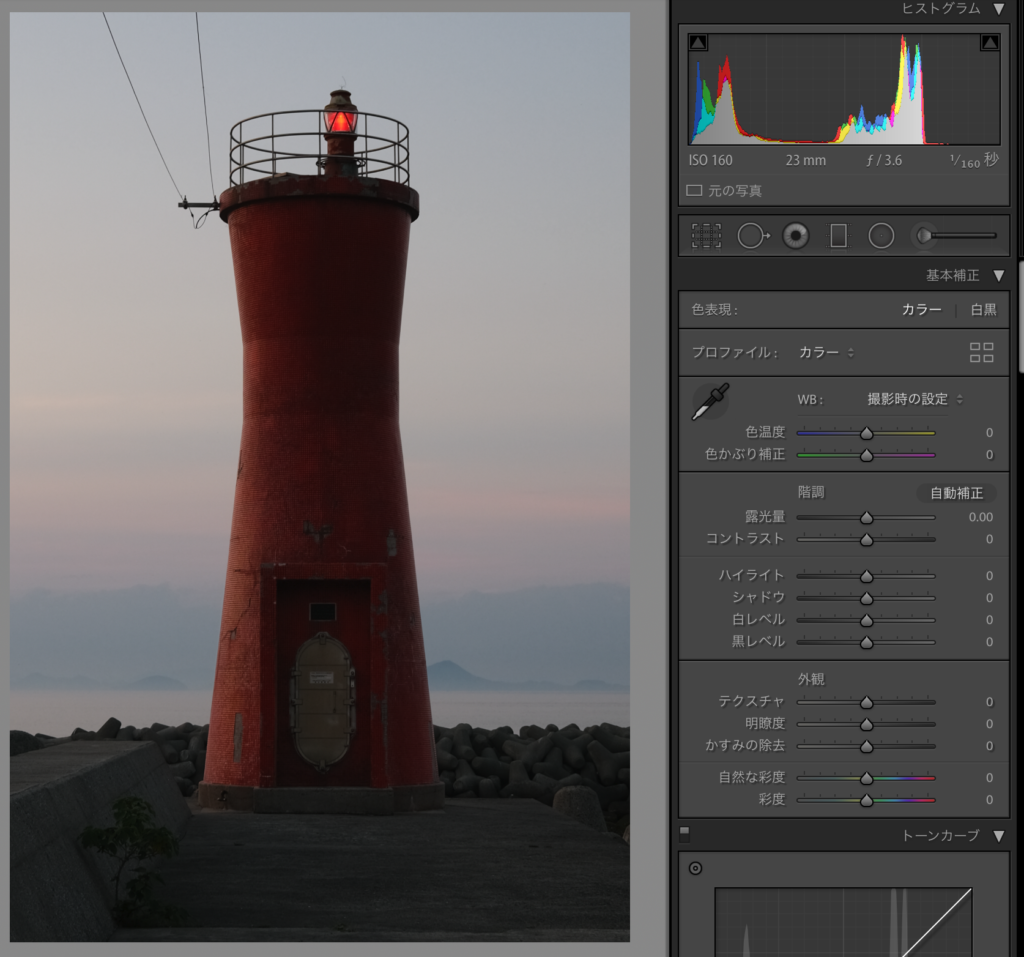

4.写真のレタッチ Photoshop編
今回は灯台の写真だけPhotoshopでレタッチしました。内容は余計な電線を大まかな部分は「修復ブラシツール」で削除し、灯台に繋がる部分のみ「コピースタンプ」ツールで慎重に削っています。
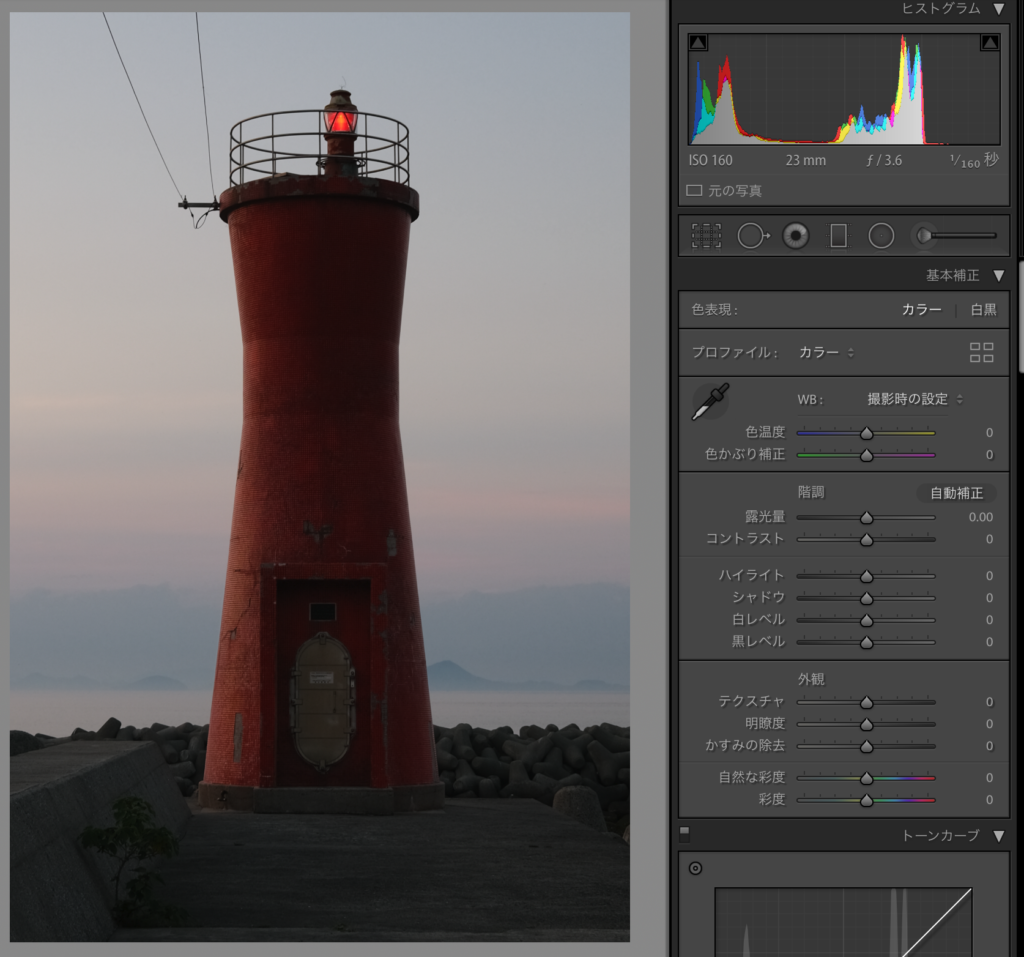

5.まとめ

今回は狙って撮った写真は外してしまい、何気なく撮った写真が自己ベストになるという結果になりました。まぁ自分はいつも大体こんなんです。そう考えると必ずどの現場でも狙ってベストを撮らなければいけないプロって凄いよねー。ウエディングカメラマンなんて怖過ぎてプレッシャーで吐いちゃうかもしれん。
今回も最後まで読んでいただきありがとうございました!
次は何を撮りに行こうかなー。


この記事へのコメントはありません。